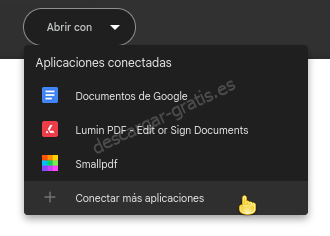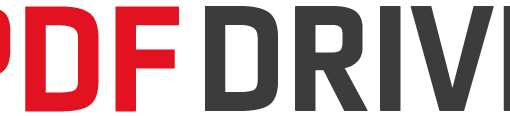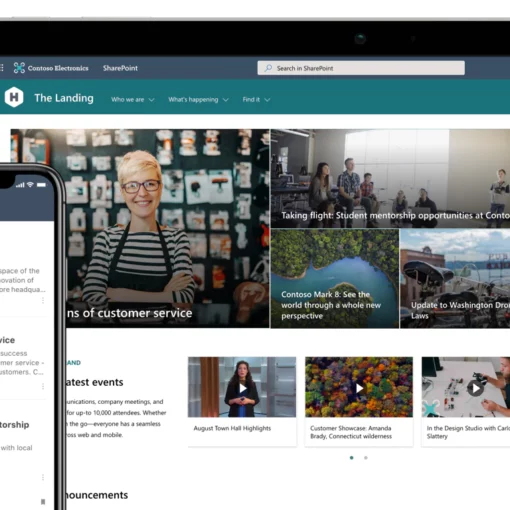Ahora puedes editar documentos PDF con Google Drive, solamente debes seguir unos sencillos pasos para poder editar el archivo y guardarlo o exportarlo a PDF.
Los archivos PDF (Portable Document Format) Formato de Documento Portátil es uno de los más usados en el mundo de la informática, por su facilidad de uso, poco uso de espacio y la compatibilidad con una gran mayoría de aplicaciones. Desde 1993 se usa este formato desarrollado por Adobe Systems en estándar abierto.
Editar PDF con Drive
Si usas la versión más reciente de Google Drive puedes subir el archivo PDF a tu espacio de Drive, una vez subido haz doble clic sobre él.
Se abrirá en un visor de PDF dentro de Google Drive. Si te aparece un icono de un lápiz en la parte inferior derecha de la pantalla podrás usar la herramienta de edición. Si no es así puedes usar la opción «Abrir con Documentos de Google», ahí podrás editar el documento. Pero puede suceder que varíe el texto o elementos del documento, tales como tablas, imágenes… Si este fuera el caso, puedes usar un complemento de Google Drive.
A la derecha del botón «Abrir con Documentos de Google» tienes una flecha con un desplegable, selecciona una de las opciones de editores de PDF, como LuinPDF, DocHUB, SmallPDF,…
Si no te aparecen estos editores de PDF en el listado, pulsa en la opción «Conectar más aplicaciones». Se abrirá una ventana, en esta ventana en la parte superior tienes un recuadro para realizar búsquedas, ahí escribe «PDF» y podrás seleccionar un complemento a usar en tu cuenta de Drive.
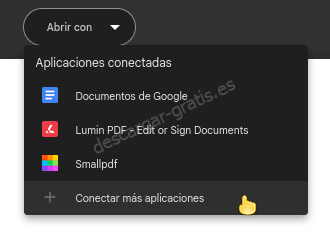
Entre los complementos disponibles para editar PDF en Drive tienes LuminPDF, DocHUB, SmallPDF, entre otros, además estos complementos tienen funciones adicionales a la edición de los documentos PDF.
Pulsa en el complemento a usar, se mostrará la ficha del complemento, en ella, haz clic en «Instalar». Recuerda que hay complementos de pago. Aunque los nombrados anteriormente son gratis.
Deberás aceptar las condiciones de uso del complemento en Drive y tras su instalación ya puedes usar el que más te convenga para editar tus PDF.
Te recomendamos pruebes las distintas opciones y complementos ya que puede que con alguno se descoloque o se muestre mal el contenido del archivo.
Tanto si usas una aplicación como LibreOffice, Microsoft Office, Documentos de Drive o uno de los complementos, podrás guardar tu PDF en otras extensiones como formatos DOC (Word), ODT,… y exportar a PDF.